랜섬웨어 백신 및 설정방법
랜섬웨어 백신 및 셋팅방법
최근에는 개인 컴퓨터에 백신은 필수로 셋업을 해 두어야하지요. 바이러스 뿐아니라 나쁜 의도로 정보를 훔치거나 금전을 목적으로 활동하고있는 나쁜 프로그램들이많이 있죠. 그것들 중에서도 얼마전에 큰 이슈가 되어지게 됬던것이 있죠.
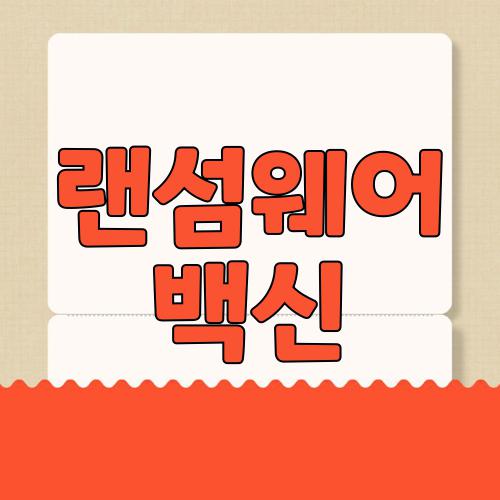
이번엔 개인 이용자라면 무상으로 이용해보실수가 있는 백신 프로그램인 알약을 추천을 해드려 볼게요. 알약에는 근래 이슈가 되고있는 랜섬웨어에 대하여 대비가 되어 있네요. 이번시간에는 랜섬웨어 백신 인스톨 및 셋팅방법으로 안내해보레요.
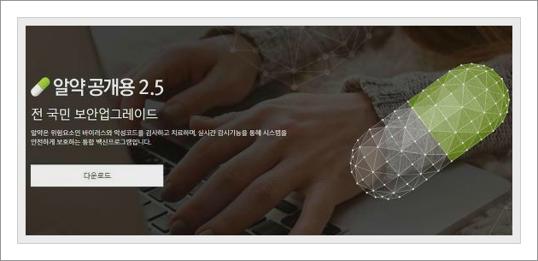
이 프로그램은 이스트소프트사에서 배포를 해주시고있는 프로그램이기도한데요. 그렇기 때문에 정식 이스트소프트사에서 배포되어지는 페이지에서 내려 받아볼수가 있습니다.아래 준비를 해 보는 바로가기를 사용을 해서 홈페이지로 이동한 후에 알약을 내려 받아주세요. 최신버전으로 인스톨이 되실겁니다. 최신버전에 랜섬웨어 관련 기능들이 있네요.
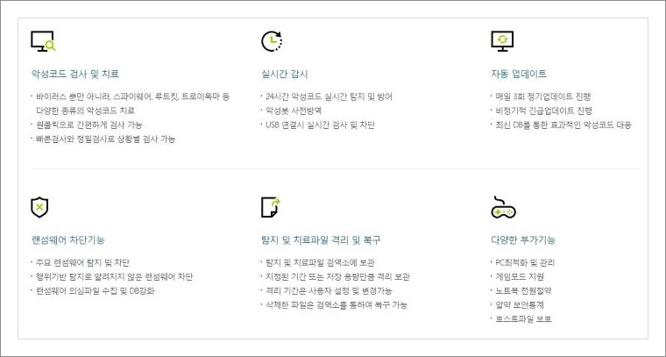
최신버전에는 이 위치에 나와있을 정도로 랜섬웨어 차단 기능들이 들어 있네요. 주요 랜섬웨어들을 탐지하시거나 차단을 해주기도 하는데요. 그리고 행위기반 탐지를 하기 때문에 신생 랜섬웨어들도 행위기반으로 잡아내게 되어지죠.
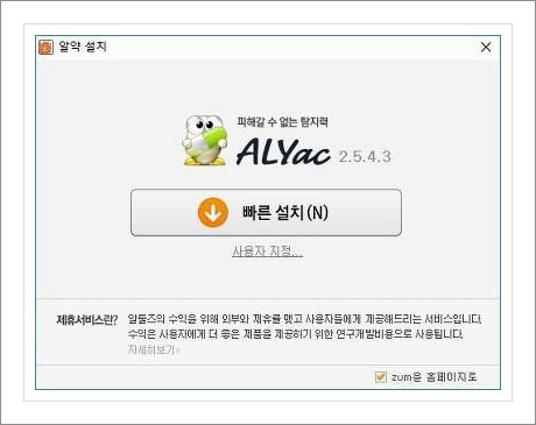
안내에 따라 인스톨 화일을 내려 받아준 후에 이제는 실행을 하시고나서 인스톨을 해보신다면 됩니다. 인스톨을 하실때에 하단에 보신다면 체크박스로 제휴 홈페이지나 프로그램들이 인스톨이 되어지도록 되어있어서 이부분 체크박스 해제를 해주세요.
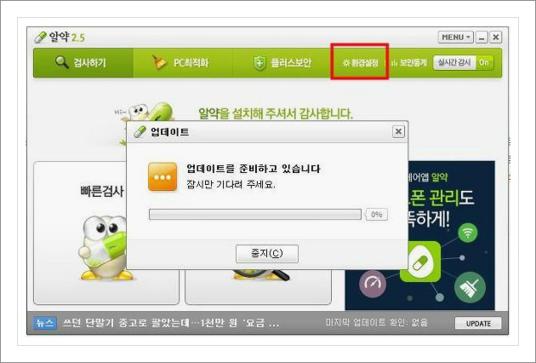
그렇게 하고 이젠 알약을 실행을 해주시기바랍니다. 처음 인스톨 하시고 실행을 해 주시면 UPDATE를 한번 하게되어지실거에요. 엔진에 관련 되어진 UPDATE이에요. UPDATE를 하시고 바로 셋팅으로 들어 가주세요.
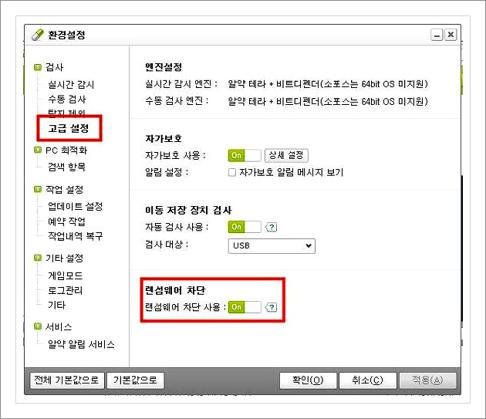
여기에 보면 검사항목에서 고급설정으로 들어가시기 바랍니다. 이곳에서 보신다면 랜섬웨어 차단 기능을 ON/OFF해 볼 수가 있답니다. 이번엔 무상으로 사용할수 있는 랜섬웨어 백신을 안내를 해보았습니다. 안내 참고하셔서 사용해보시기 바랍니다.







